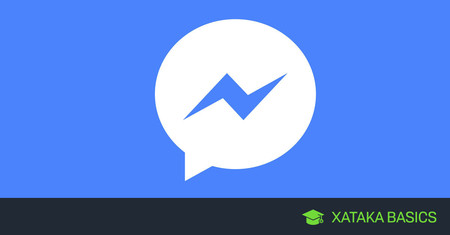
Podziel się
powiemy w prosty sposób, krok po kroku, jak wylogować się z Facebook Messenger na iphone. Facebook ostrzega na swojej stronie pomocy, że oficjalnie nie ma sposobu na wylogowanie się z aplikacji, co zwykle mają wszystkie aplikacje, ale jest sztuczka, której możesz użyć.
ta sztuczka nie wymaga aplikacji innych firm ani niczego poza oficjalnymi aplikacjami sieci społecznościowej. W rzeczywistości musisz wylogować się z Messengera z aplikacji Facebook, nakłaniając Cię do myślenia, że ktoś wszedł na twoje miejsce. Przekonasz się, że jest to bardzo łatwe do zrobienia.
jak zamknąć logowanie do Facebook Messenger
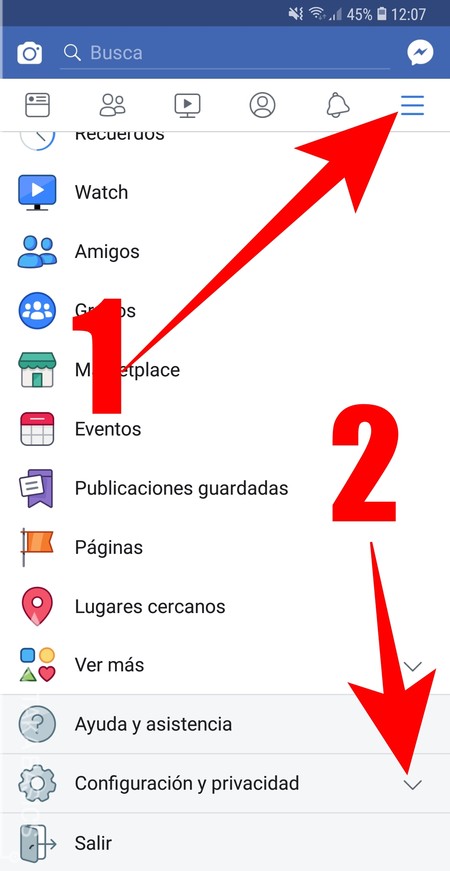
pierwszą rzeczą, którą musisz zrobić, to otworzyć aplikację Facebook i w oknie ” Ustawienia u góry i kliknij ikonę trzech poziomych linii (1), Aby wyświetlić menu opcji. W tym menu klikniesz opcję Ustawienia i prywatność (2), aby otworzyć Opcje.
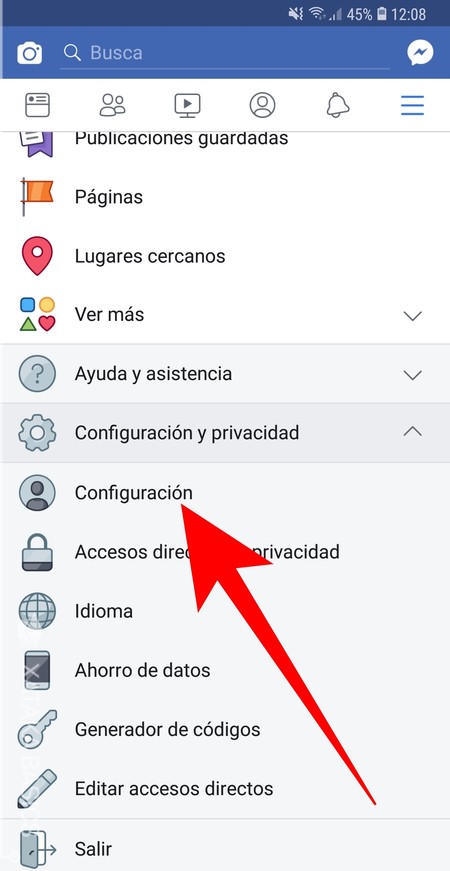
po otwarciu ustawienia reklamy należy kliknąć opcję Ustawienia, która jest pierwszą ze wszystkich. Przejdziesz do menu, w którym możesz skonfigurować aplikację Facebook.
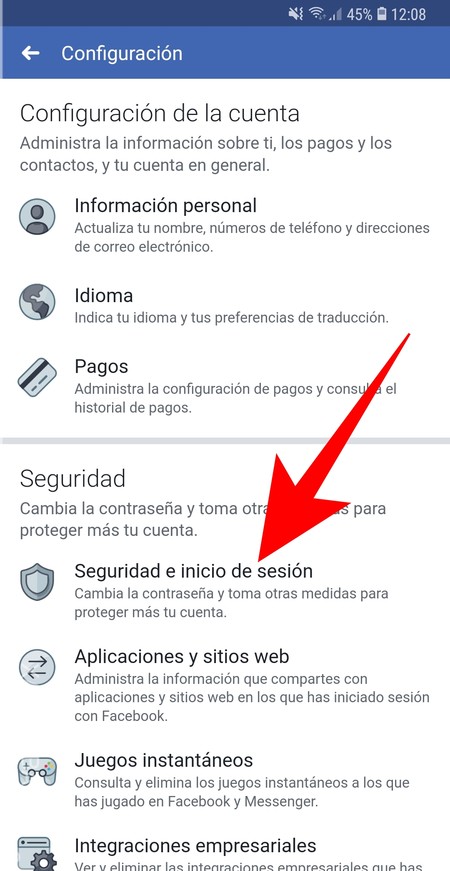
gdy znajdziesz się w menu ustawień aplikacji Facebook, musisz zejść na dół, aż dojdziesz do sekcji Bezpieczeństwo. W nim klikniesz opcję Bezpieczeństwo i logowanie, która pojawia się jako pierwsza, aby przejść do opcji, w których możesz chronić swoje konto.
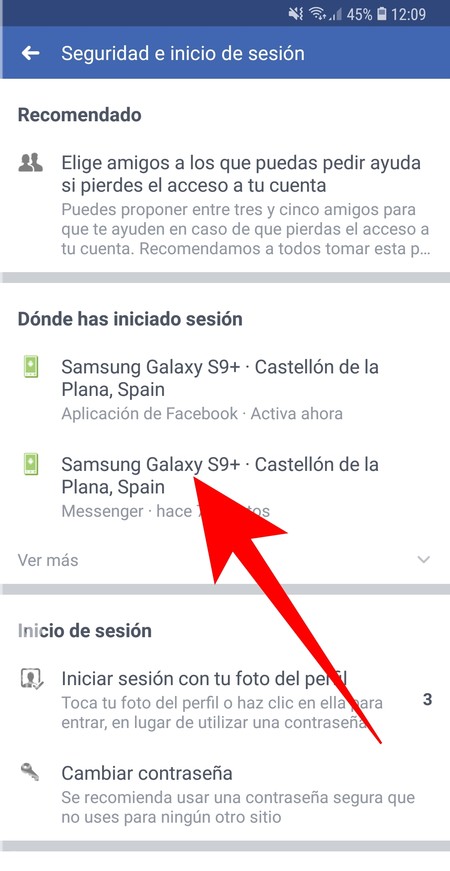
gdy znajdziesz się w menu zabezpieczeń i logowania, zwróć uwagę na pierwszą z opcji, w których jesteś zalogowany. Zobaczysz telefony komórkowe, z których korzystasz z Facebooka, i tutaj musisz kliknąć nazwę telefonu komórkowego, z którego chcesz wyjść z Messengera. Możesz określić, że zamierzasz zamknąć sesję Messenger, ponieważ pod telefonem komórkowym znajduje się aplikacja.
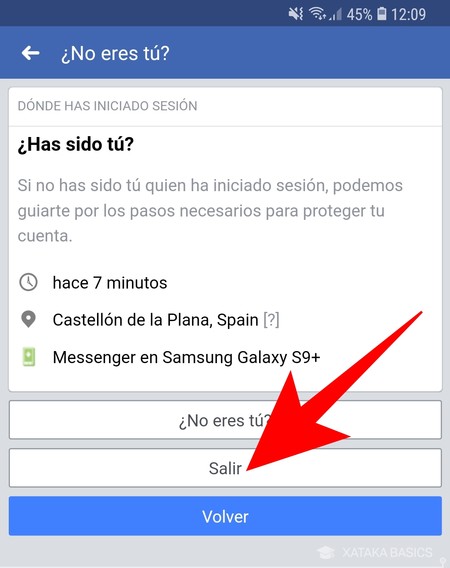
po dotknięciu zostaną wyświetlone szczegółowe dane logowania z tego telefonu komórkowego, na przykład jak dawno temu to zrobiłeś, skąd pochodzi nazwa telefonu komórkowego. Tutaj przejdź do opcji poniżej nie jesteś?. i kliknij opcję wyjdź. Pamiętaj, że wybraną sesją musi być Messenger.
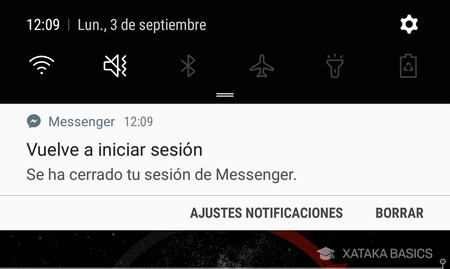
gdy to zrobisz, Facebook interpretuje, że ktoś inny niż ty zalogował się na twoje konto Messenger z telefonu komórkowego i wylogował się. Zobaczysz, jak w powiadomieniach ostrzeże Cię o wyjściu z Messengera, a jeśli chcesz go ponownie użyć, musisz się zalogować ponownie.
w Xataka Basics | Facebook Messenger vs Messenger Lite: różnice między dwoma aplikacjami do obsługi wiadomości Facebook